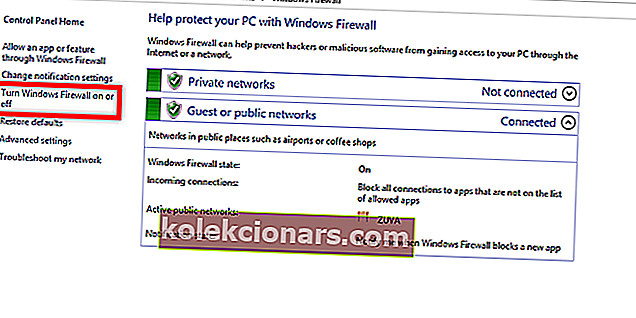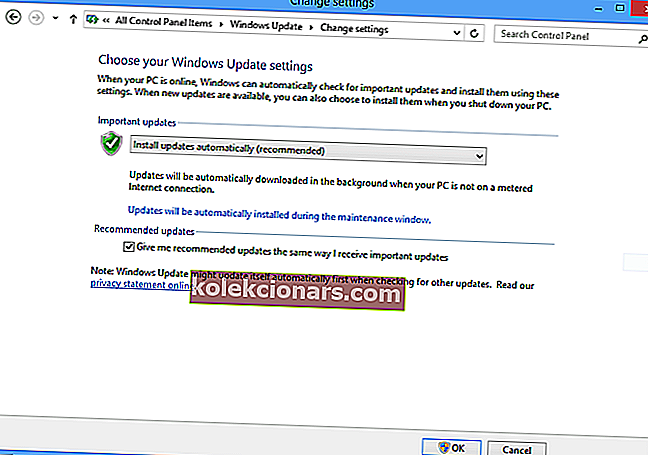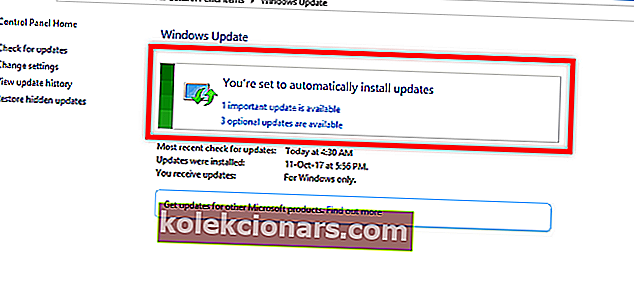- Å starte applikasjoner på et Windows-operativsystem er ikke så enkelt som å bare dobbeltklikke på den kjørbare filen, siden vilkårene må oppfylles både når det gjelder maskinvare og programvare.
- Som sådan, hvis systemet ikke oppfyller disse vilkårene, vil du ha problemer med å starte en rekke apper, og de vil vanligvis være ledsaget av feilmeldinger.
- Flere lignende guider finner du i vårt dedikerte knutepunkt for feilsøking av EXE-filproblemer, så sørg for å besøke det i tilfelle andre programmer gir deg vanskelig tid
- For flere flotte og interessante artikler, sjekk ut Windows 10 Fix-siden.

Datamaskiner er designet for å være denne smarte enheten som skal være mer effektiv enn oss mennesker. For det meste er de det. Men når de skrur opp og begynner å rapportere feil, blir ting veldig rotete.
Den Application kunne ikke starte riktig (0xc0000005). Klikk OK for å lukke programfeilen er ganske plagsom.
Feilen kryper når du prøver å kjøre et program på en berørt Windows-PC. Og det ser ut til at alle applikasjoner er utsatt. Budskapet er enkelt og virker til og med uskadelig. Men det har alvorlige konsekvenser.
Meldingen innebærer at applikasjonen ikke kan startes og ikke kan repareres ved å starte eller starte Windows-operativsystemet på nytt.
En annen foruroligende ting med denne feilen er å avinstallere og installere programvaren på nytt som genererte den ekkel 0xc0000005 feilmeldingen , løser ikke problemet.
Hvis du trekker håret ditt akkurat nå, og plager om hvordan du får PCen til å fungere normalt igjen, har jeg gode nyheter for deg: feilen kan løses.
La oss ta noen skritt tilbake og prøve å finne ut hvordan du havnet i denne situasjonen, og kan nå ikke se ut til å få gjort noe arbeid på datamaskinen din med den irriterende feilmeldingen som stadig dukker opp.
Vi vil da umiddelbart komme inn på løsningene jeg har for deg.
Hvorfor oppstår feil 0xc0000005?
Programmet kunne ikke starte riktig (0xc0000005) kan oppstå fordi DLL (Dynamic Link Library), som støtter programkjøringen, er ufullstendig, ikke signert eller ødelagt.
DLL-filer brukes av Windows-programmer til å utføre forskjellige funksjoner på systemet.
Å overskrive en nyere DLL-fil, sletting av en DLL-fil på grunn av avinstallering av programmet, feil eller inkompatibel maskinvare (RAM, HDD), korrupte Windows-register og skadelige angrep kan forårsake DLL-problemer.
Skadelig programvareinfeksjon i Windows-registeret kan ødelegge eller erstatte DLL-filer. Hvis DLL-filene dine mangler, kan det være et alvorlig problem. Heldigvis har vi i dette tilfellet en flott guide som vil hjelpe deg med å få dem tilbake.
Hvordan fikser jeg at App ikke klarte å starte feil feil?
1. Fjern skadelig programvare med anti-skadelig programvare
Skadelig programvare er irriterende og skadelig programvare som i hemmelighet får tilgang til Windows-datamaskinen eller enheten din, uten at du vet det selvfølgelig. Det blir mer sofistikert for dagen og kommer nå i mange former.
Og de som er ansvarlige for det har enda mer skumle motivasjoner for deres terrorperiode enn før.
Typer skadelig programvare inkluderer virus, spyware, adware, phishing, trojanske hester, ormer, rootkits, ransomware og nettleserkaprere. Skanning og fjerning av skadelig programvare, spionprogramvare og adware bør gjøres minst en gang i uken, som beskrevet nedenfor.
Her er de beste anti-malware verktøyene tilgjengelig akkurat nå. Bruk en av dem og slutte å bekymre deg.
2. Slett SPAM
Uønsket søppelpost, kjent som spam, bør slettes fra datamaskinen din så snart du mottar den. SPAM kan ha innebygde virus, skadelig programvare eller en trojansk hest som vil bremse datamaskinen din.
Mer alvorlig kan skadelig programvare formere seg og installere seg i bakgrunnen, spionere og stjele passordene dine, bla gjennom historien, bruk av data på tastaturet, og kan til og med overvåke og kontrollere datamaskinens kamera og mikrofon.
For å blokkere søppelpost fra å lande i innboksen din, må du installere en av denne antivirusprogramvaren med anti-spam-beskyttelse. Vi anbefaler Bitdefender som verdens nr. 1 antivirus.
Med en ekstremt kraftig sikkerhetsmotor, vil den finne virus / skadelig programvare infiltrert i systemet ditt og vil optimalisere ytelsen til din PC.
Last ned Bitdefender Antivirus til en spesiell 50% rabattpris
3. Aktiver Windows-brannmur
- Klikk på Windows Start- knapp.
- Åpne Kontrollpanel.
- Klikk Windows-brannmuren.
- Klikk Slå Windows-brannmur på eller av.
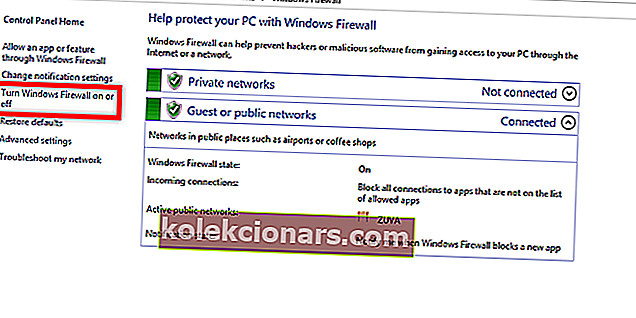
- Velg Slå på Windows-brannmur under både hjem- eller arbeids- (privat) og offentlige nettverksinnstillinger .
- Klikk OK .
Windows-brannmuren kan forhindre at hackere eller skadelig programvare får tilgang til datamaskinen din via Internett eller et nettverk. Følg trinnene for å aktivere Windows-brannmuren og beskytte datamaskinen mot skadelig programvare.
Kan ikke aktivere Windows-brannmuren? Sjekk ut denne komplette guiden og få PCen din beskyttet igjen.
4. Oppdater Windows OS
- Klikk på Windows Start- knapp.
- Klikk på Kontrollpanel.
- Velg Windows Update.
- Klikk på Endre innstillinger.
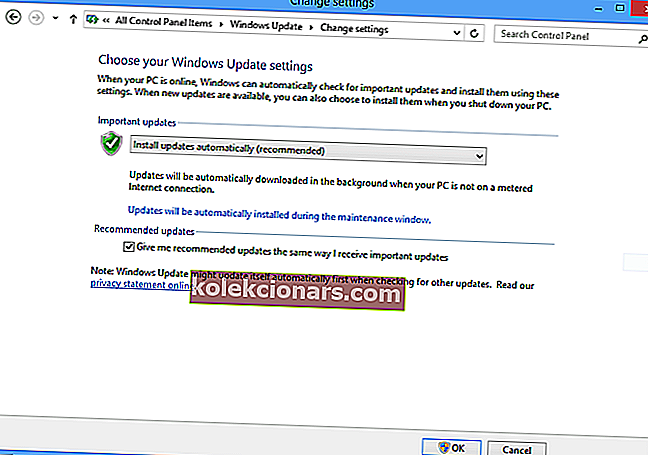
Forsikre deg om at Windows er oppdatert. Koble datamaskinen til Internett minst en gang hver dag, og unngå å jobbe frakoblet i lange perioder.
Følg alle instruksjonene når et sikkerhetsproblem eller en kritisk oppdatering utgitt av Microsoft automatisk lastes ned og installeres på datamaskinen din.
Under Viktige oppdateringer velger du Installer oppdateringer automatisk (anbefales). Velg Hver dag under Installer nye oppdateringer.
Still inn klokkeslettet når datamaskinen din er PÅ og koblet til Internett, for eksempel. en tid da du vanligvis spiser middag eller deltar i noen regelmessige aktiviteter. Klikk OK.
Aktiver automatiske oppdateringer på Windows 10 er ekstremt viktig hvis du vil være et skritt foran hackere. Hvis du ikke kan åpne Kontrollpanel på Windows 10, kan du ta en titt på denne trinnvise veiledningen for å finne en løsning.
Slik installerer du de siste oppdateringene på datamaskinen din:
- Klikk på Se etter oppdateringer.
- Klikk på Installer oppdateringer (denne knappen vises bare hvis det er noen ventende Windows-oppdateringer).
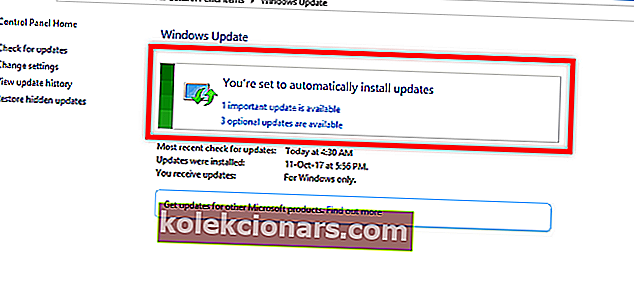
Hvis du har problemer med å se etter oppdateringer eller oppdateringsknappen mangler, bør du ta en titt på denne veiledningen for å finne ut hva du kan gjøre for å trygt installere nye oppdateringer.
5. Bruk Windows Recovery
- Klikk på Windows Start- knapp.
- Klikk på Kontrollpanel.
- Velg Recovery.
- Klikk på Åpne systemgjenoppretting og bli ledet av Windows-systemmeldingene.

Du kan bruke Windows Recovery til å gjenopprette datamaskinen til et punkt tidligere i tid før du begynte å møte applikasjonen ikke kunne starte riktig (0xc0000005) feil.
Hvis du velger det, kan du erstatte alt på datamaskinen og installere Windows på nytt. Systemgjenoppretting løser mange systemproblemer, inkludert dette programmet kunne ikke starte riktig (0xc0000005) feil.
Hvis systemgjenoppretting ikke fungerer, ikke få panikk. Sjekk denne nyttige veiledningen og sett ting riktig igjen.
6. Fjern minne med dårlig tilfeldig tilgang (RAM)
Du har kanskje lagt til RAM (Random Access Memory) for å forbedre datamaskinens ytelse, og plutselig får du feilmeldingen "Application kunne ikke starte riktig (0xc0000005)".
Du kan bli kvitt problemet ved å bare fjerne RAM og deretter starte datamaskinen på nytt.
FAQ: Lær mer om Application kunne ikke starte feilmeldinger
- Hvorfor får jeg programmet ikke klarte å starte feil 0xc0000142?
Den vanligste årsaken til å utløse feil 0xc0000142 prøver vanligvis å starte et utdatert eller ødelagt program. Som sådan bør den fremste løsningen være å oppdatere programmet som feilen oppstår for.
- Hvordan fikser jeg at applikasjonen ikke kunne starte feil 0xc0000022?
Den raskeste måten å fikse disse feilene på er å oppdatere operativsystemet og driverne, som dedikerte oppdateringsverktøy kan komme til nytte.
- Hva betyr applikasjonen ikke å starte error0xc00007b?
Disse problemene kan være forårsaket av problemer med NVIDIA-drivere. En måte å fikse dette på er å installere Nvidia Kontrollpanel på nytt og justere innstillingene.
En av løsningene vi har diskutert her, kan være med på å løse dette programmet. Programmet kunne ikke starte riktig (0xc0000005). Klikk OK for å lukke applikasjonsfeilen.
Husk at du alltid kan søke hjelp fra en ekspert hvis du er usikker på deg selv. Hvis du har andre spørsmål, ikke nøl med å la dem stå i kommentarfeltet nedenfor.
Redaktørens merknad: Dette innlegget ble opprinnelig publisert i april 2019 og har siden blitt oppdatert og oppdatert i april 2020 for friskhet, nøyaktighet og omfattende.